背面トレイに印刷用紙をセットする
背面トレイには、対応している全ての印刷用紙をセットできます。上トレイや下トレイにはセットできない厚手(0.6mmまで)の用紙や、ルーズリーフなどの穴あき用紙もセットできます。
-
背面トレイカバーを開けます。
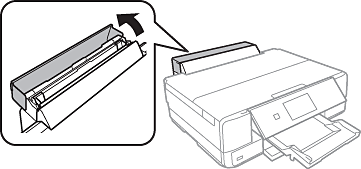
-
用紙サポートを引き出し、後ろに倒して固定します。
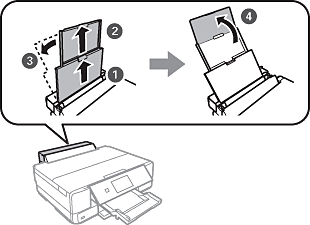
-
用紙ガイドを広げます。
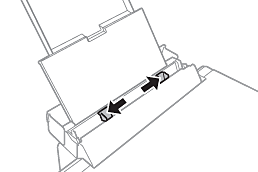
-
印刷する面を手前にして、背面トレイの中央にセットします。
 重要
重要セット可能枚数を超えてセットしないでください。
-
ハガキ
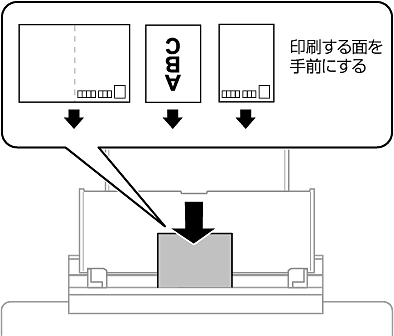
-
封筒
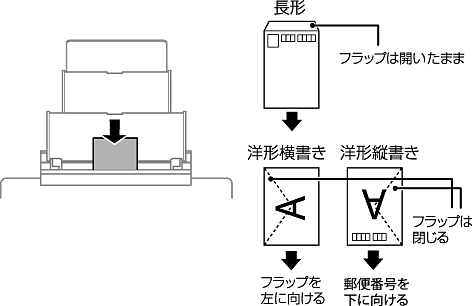
-
穴あき用紙
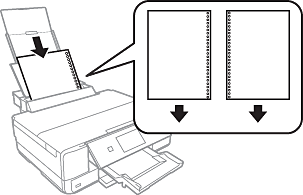
参考-
上下端に穴が空いていない穴あき用紙を1枚ずつセットしてください。
-
印刷データが穴位置にかからないように調整してください。
-
-
用紙ガイドを用紙の側面に合わせます。
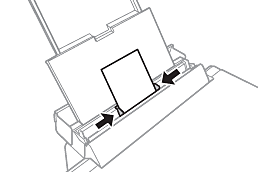
-
操作パネルに表示された用紙サイズと用紙種類の設定を確認します。変更しない場合は[この情報を登録する]を押して終了します。変更する場合は[登録情報を変更する]を押して次の手順に進みます。
参考以下のメニューで[設定画面自動表示]を無効にしていると、設定画面は表示されません。
[セットアップ]-[プリンター設定]-[用紙の設定]-[設定画面自動表示]
-
用紙サイズを選択して、次の画面で用紙種類を選択します。
重要ハガキの宛名面に印刷するときは用紙種類で[ハガキ宛名面]を選択します。
-
設定を確認して[終了]を押します。
参考-
用紙サイズと用紙種類の設定画面は、以下のメニューで給紙装置を選択しても表示できます。
[セットアップ]-[プリンター設定]-[用紙の設定]-[サイズ/種類の設定]
-
印刷を開始すると排紙トレイが自動で出てきます。印刷開始前に排紙トレイを出したいときは
 ボタンを押してください。
ボタンを押してください。
-
印刷用紙の残りはパッケージに入れて保管してください。プリンターにセットしたまま放置すると、反りや品質低下の原因になります。
-
